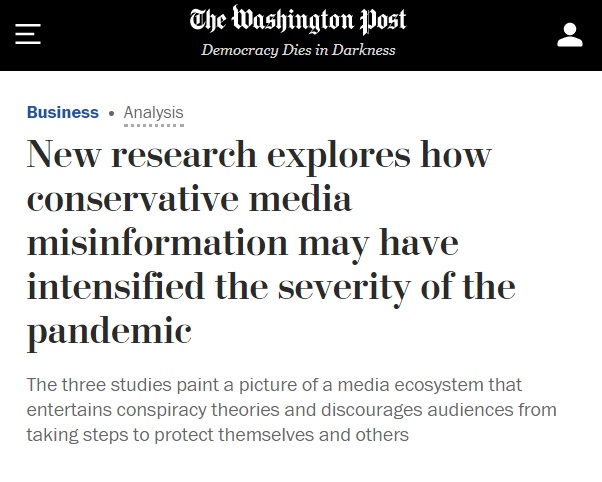ејұз”өжҷәиғҪеҢ–е·ҘзЁӢ2018в– ж•ҷдҪ еҝ«йҖҹжҹҘжүҫзҪ‘з»ңж•…йҡңзӮ№пјҢеҰӮеҸҜеҝ«йҖҹжҹҘжүҫзҪ‘з»ңж•…йҡң
еҫҲеӨҡзҡ„жңӢеҸӢз»Ҹеёёй—®еҲ°з”өи„‘дёҠдёҚдәҶзҪ‘ пјҢ жҖҺд№ҲеҲӨж–ӯе“ӘйҮҢеҮәй—®йўҳдәҶеҗ—пјҹиҝҷдёӘеңЁе®һйҷ…ејұз”өйЎ№зӣ®дёӯз»ҸеёёдјҡйҒҮеҲ° пјҢ еҒҡејұз”өйңҖиҰҒжҺҢжҸЎз”өи„‘зҹҘиҜҶиҝҳжҳҜжҢәеӨҡзҡ„ гҖӮ

ж–Үз« еӣҫзүҮ
йӮЈд№ҲеңЁиҝҷйҮҢжҲ‘们е°ұдёҖиө·жқҘдәҶи§ЈдёҖдёӢеҰӮдҪ•еҲӨж–ӯзҪ‘з»ңж•…йҡңеҮәзҺ°еңЁе“ӘйҮҢ гҖӮ йңҖиҰҒз”ЁеҲ°pingе‘Ҫд»Ө пјҢ Pingе‘Ҫд»Өе…¶е®һжҳҜдёҖдёӘйқһеёёеҘҪзҡ„зҪ‘з»ңж•…йҡңиҜҠж–ӯе·Ҙе…· пјҢ иҝҷдёӘе…¶е®һд№ӢеүҚжҳҜжңүи®ІеҲ°иҝҮ гҖӮ
第дёҖжӯҘпјҡPING127.0.0.1
еңЁз”өи„‘йҮҢ пјҢ жү“ејҖвҖңиҝҗиЎҢвҖқ---иҫ“е…ҘвҖқcmdвҖң

ж–Үз« еӣҫзүҮ

ж–Үз« еӣҫзүҮ
з»“жһңжҳҫзӨәпјҡ
ping127.0.0.1иғҪйҖҡ пјҢ зңӢеҲ°дёўеӨұ=0 пјҢ иҜҙжҳҺжІЎжңүдёўеҢ… пјҢ иҝҷе°ұеҸҜд»ҘеҲӨж–ӯдҪ з”өи„‘зҡ„TCP/IPеҚҸи®®ж ҲжІЎжңүй—®йўҳ гҖӮ
第дәҢжӯҘпјҡPINGиҮӘе·ұз”өи„‘зҡ„IPең°еқҖ
е…ҲжҹҘзңӢдёҖдёӢ пјҢ иҮӘе·ұз”өи„‘зҡ„IPең°еқҖжҳҜеӨҡе°‘пјҹ
жҹҘзңӢж–№жі•пјҡдҪҝз”Ёipconfigе‘Ҫд»ӨжҹҘзңӢ гҖӮ

ж–Үз« еӣҫзүҮ
иҝҷйҮҢдёҫдҫӢжҲ‘зҡ„з”өи„‘IPдёә192.168.0.102.
иҝҷж—¶е°ұејҖе§ӢpingиҝҷдёӘең°еқҖжЈҖжҹҘ гҖӮ ping192.168.0.102

ж–Үз« еӣҫзүҮ
з»“жһңжҳҫзӨәпјҡ
иғҪpingйҖҡ пјҢ дёўеӨұ=0 пјҢ иҜҙжҳҺдҪ з”өи„‘зҡ„зҪ‘еҚЎй©ұеҠЁиҝҷдәӣйғҪжІЎй—®йўҳ гҖӮ пјҲе®үйҳІејұз”өеңҲпјү
еҰӮжһңдёҚйҖҡ пјҢ йӮЈд№Ҳе»әи®®дҪ жЈҖжҹҘзҪ‘еҚЎй©ұеҠЁжҳҜдёҚжҳҜеҮәй—®йўҳдәҶ пјҢ дёҚдјҡжЈҖжҹҘзҡ„иҜқ пјҢ ж•ҷдҪ дёҖдёӘе°ҸзҷҪзҡ„ж–№жі• пјҢ е°ұжҳҜе®үиЈ…й©ұеҠЁзІҫзҒө пјҢ иҝӣиЎҢжЈҖжөӢе®үиЈ… гҖӮ
第дёүжӯҘпјҡPINGзҪ‘е…і
зҪ‘е…іең°еқҖ пјҢ еҰӮжһңжҳҜ家йҮҢзҡ„и·Ҝз”ұеҷЁ пјҢ дёҖиҲ¬йғҪжҳҜ192.168.1.1жҲ–192.168.1.254 гҖӮ дёҚзЎ®е®ҡзҡ„иҜқ пјҢ д№ҹеҸҜд»Ҙз”Ёе‘Ҫд»ӨжҹҘзңӢ гҖӮ

ж–Үз« еӣҫзүҮ
иҝҷйҮҢ пјҢ жҲ‘зҡ„з”өи„‘зҡ„й»ҳи®ӨзҪ‘е…іжҳҜ192.168.0.1
жҺҘдёӢжқҘ пјҢ жҲ‘们е°ұжқҘpingдёҖдёӢ пјҢ иҝҷдёӘзҪ‘е…і гҖӮ ping192.168.0.1

ж–Үз« еӣҫзүҮ
з»“жһңжҳҫзӨәпјҡ
иғҪpingйҖҡиҝҮ пјҢ йӮЈиҜҙжҳҺпјҡз”өи„‘еҲ°зҪ‘е…іпјҲд№ҹе°ұжҳҜ家йҮҢзҡ„ж— зәҝи·Ҝз”ұеҷЁ пјҢ иҝҷж®өжҳҜжІЎжңүй—®йўҳзҡ„ пјҢ иҜҙжҳҺдҪ з”өи„‘зҡ„ж•°жҚ®еҢ… пјҢ иғҪжӯЈеёёеҲ°иҫҫи·Ҝз”ұеҷЁдәҶ гҖӮ
еҰӮжһңдёҚиғҪpingйҖҡ пјҢ иҜҙжҳҺдҪ з”өи„‘еҲ°зҪ‘е…іпјҲж— зәҝи·Ҝз”ұеҷЁпјү пјҢ еҮәй—®йўҳдәҶ гҖӮ
е»әи®®жЈҖжҹҘпјҡжҳҜдёҚжҳҜзҪ‘зәҝжІЎжҺҘеҘҪпјҹжҳҜдёҚжҳҜзҪ‘зәҝеқҸдәҶпјҹжҳҜдёҚжҳҜи·Ҝз”ұеҷЁзҡ„зҪ‘еҸЈжңүй—®йўҳдәҶпјҹжҳҜдёҚжҳҜи·Ҝз”ұеҷЁе·Із»Ҹе…іжңәдәҶпјҹ
еӣӣгҖҒPINGзҪ‘еқҖ
иҝҷдёҖжӯҘ пјҢ жҳҜжқҘжЈҖжҹҘDNSжҳҜеҗҰжңүй—®йўҳ гҖӮ жІЎй—®йўҳ пјҢ е°ұиғҪжү“ејҖзҪ‘йЎө гҖӮ
гҖҗејұз”өжҷәиғҪеҢ–е·ҘзЁӢ2018в– ж•ҷдҪ еҝ«йҖҹжҹҘжүҫзҪ‘з»ңж•…йҡңзӮ№пјҢеҰӮеҸҜеҝ«йҖҹжҹҘжүҫзҪ‘з»ңж•…йҡңгҖ‘
ж–Үз« еӣҫзүҮ
з»“жһңжҳҫзӨәпјҡ
иғҪpingйҖҡ пјҢ иҜҙжҳҺDNSжІЎй—®йўҳ пјҢ иҝҷжҳҜдҪ еҺ»жү“ејҖзҪ‘йЎө пјҢ е°ұеҸҜд»ҘжӯЈеёёдёҠзҪ‘ пјҢ жөҸи§ҲзҪ‘йЎөдәҶ гҖӮ

ж–Үз« еӣҫзүҮ
еҰӮжһңдёҚйҖҡ пјҢ йӮЈд№ҲиҜҙжҳҺдҪ DNSең°еқҖжңүй—®йўҳ пјҢ иҝҷж—¶дҪ жү“ејҖзҪ‘йЎө пјҢ жҳҜеҮәзҺ°иҝҷж ·еӯҗзҡ„пјҡ

ж–Үз« еӣҫзүҮ
йӮЈд№Ҳе»әи®®дҪ дҝ®ж”№дёҖдёӢDNSең°еқҖ гҖӮ
жңүдәәеҸҲй—®:еҸҜжҳҜжҲ‘дёҚдјҡдҝ®ж”№DNSең°еқҖжҖҺд№ҲеҠһпјҹ
жІЎдәӢ пјҢ дҝ®ж”№dnsзҡ„ж–№жі•жңүеҫҲеӨҡ пјҢ жңҖзӣҙжҺҘзҡ„ж–№жі•жҳҜ360дҝ®ж”№ гҖӮ еҰӮдёӢпјҡ
з”Ё360дҝ®еӨҚдёҖдёӢ пјҢ 360дјҡиҮӘеҠЁеё®дҪ йҖүжӢ©жңҖдјҳзҡ„DNSең°еқҖ гҖӮ

жҺЁиҚҗйҳ…иҜ»
- гҖҺгҖҸз–‘дјјеҚҺдёәMate40е·ҘзЁӢжңәз…§зүҮжӣқе…үпјҢеұҸдёӢж‘„еғҸеӨҙе’Ңйёҝи’ҷзі»з»ҹзЁідәҶпјҹ
- гҖҗиҪҪдәәйЈһиҲ№гҖ‘зҒ«жҳҹдёҠеҸ‘зҺ°дәҶи¶…еӨ§е»әзӯ‘е·ҘзЁӢеәҹеўҹпјҢжҳҜзңҹзҡ„еҗ—пјҹ
- 科жҠҖMentorзңҹйҡҗи—ҸеұҸдёӢж‘„еғҸеӨҙпјӢйёҝи’ҷзі»з»ҹпјҒпјҢеҚҺдёәMate40е·ҘзЁӢжңәе®һз…§жөҒеҮә
- и§ҰжғіжҷәиғҪе·Ҙдёҡе®үеҚ“дёҖдҪ“жңәж”ҜжҢҒдј—еӨҡеҢ»з–—APPдҪҝз”ЁжҲҗи¶ӢеҠҝпјҒпјҢеҢ»з–—еҝғз”өд»ӘжҷәиғҪеҢ–йңҖжұӮдёҠж¶Ё
- гҖҢиҷ№дә‘е·ҘзЁӢгҖҚжңҖж–°иө„и®ҜпјҡеӨ©еҹәдә’иҒ”зҪ‘+еӨ©еҹәдёүеү‘е®ўпјҲдёӢе‘Ёеҹәе»әж–°е® е„ҝпјү
- гҖҺйӯ…ж—Ҹ17гҖҸйӯ…ж—Ҹ17жІЎжңүе…үеӯҰйҳІжҠ–иў«зӢӮе–·пјҢе·ҘзЁӢеёҲиҜҙеҮәзңҹзӣёпјҢзҪ‘еҸӢпјҡеҝғй…ёпјҒ
- гҖҢжӣІйқўеұҸгҖҚиҝҗиЎҢйёҝи’ҷOSпјҒз–‘дјјеҚҺдёәMate 40е·ҘзЁӢжңәжӣқе…үпјҡеұҸдёӢж‘„еғҸеӨҙгҖҒжӣІйқўеұҸ
- з”өеӯҗе·ҘзЁӢдё–з•ҢTBжҠҖжңҜе’Ң法规йўҶеҹҹзҡ„иҝӣжӯҘж”№е–„дәҶж¶ҲйҳІе®үе…ЁпјҢжӣҙе®үе…Ёзҡ„з”өзјҶйҖүжӢ©
- з”өеӯҗе·ҘзЁӢдё–з•ҢTBe2v зҡ„EmeraldеӣҫеғҸдј ж„ҹеҷЁеҸҲж·»ж–°дә§е“ҒпјҢTeledyne
- е№ҝдёңеңҶжўҰеӣӯеӯөеҢ–еҹҺгҖҗеӣӯеҢәеҠЁжҖҒгҖ‘е№ҝдёңзңҒйҮҚзӮ№йўҶеҹҹз ”еҸ‘и®ЎеҲ’йҮҸеӯҗ科еӯҰдёҺе·ҘзЁӢйҮҚеӨ§дё“项专家组иҺ…дёҙеӣӯеҢәиҖғеҜҹжҢҮеҜј